Informazioni generali di Virtual Rooms
Virtual Rooms offre agli sviluppatori funzionalità essenziali di sicurezza e controllo per compilare esperienze di comunicazione ben strutturate, come appuntamenti virtuali e comunicazioni di gruppo. Gli sviluppatori possono usare le virtual rooms per condurre chiamate vocali, video e PSTN. La sicurezza e i controlli nelle stanze possono essere classificati come segue.
La sicurezza e i controlli di accesso utente vengono applicati ai partecipanti alla chiamata; è così possibile controllare chi può partecipare a una chiamata e quali azioni possono eseguire i partecipanti durante la chiamata. Ad esempio, durante l'appuntamento virtuale di un paziente con un medico, solo il personale ospedaliero autorizzato e i pazienti possono partecipare alla chiamata. Limitando il numero dei partecipanti, la privacy dei pazienti è garantita e i partecipanti non superano i ruoli e i privilegi assegnati per interrompere la chiamata in corso.
La sicurezza e i controlli a livello di stanza vengono applicati a livello di chiamata per controllare quando è possibile effettuare la chiamata e quali funzionalità sono disponibili durante la chiamata. Ad esempio, gli studenti sono autorizzati solo a partecipare a una chiamata in classe nel tempo assegnato, ma un chiamante PSTN non può partecipare alla stessa chiamata in aula.
Funzionalità di alto livello supportate in Virtual Rooms
| Funzionalità | Supportato nella chiamata Rooms |
|---|---|
| Voce (VoIP) | ✔️ |
| Video | ✔️ |
| Chiamata in uscita avviata dal client verso un numero PSTN | ✔️ |
| Connessione remota avviata dal server a un numero PSTN | ✔️ |
| Gestione delle chiamate lato server (Automazione delle chiamate)* | ✔️ |
| Chiamata in ingresso PSTN | ❌ |
| Messaggistica asincrona (chat) | ❌ |
| Interoperabilità con Microsoft Teams | ❌ |
* Si applicano alcune eccezioni. L'elenco completo delle funzionalità di automazione delle chiamate supportate è fornito in questo documento.
Quando usare Virtual Rooms
La tabella seguente mostra quando usare Virtual Rooms.
| Condizione | Usa stanze |
|---|---|
| Quando è importante controllare chi è autorizzato a partecipare a una chiamata (esperienza di sola invito). | ✔️ |
| Quando è importante controllare quando viene avviata e terminata la chiamata. | ✔️ |
| Quando sono necessari ruoli utente e autorizzazioni per condurre comunicazioni ben gestite. | ✔️ |
| Quando la soluzione richiede l'interoperabilità di Teams.* | ❌ |
* Se la soluzione richiede l'interoperabilità tra Teams e Servizi di comunicazione di Azure, usare chiamate di interoperabilità di Teams
Come eseguire chiamate in Virtual Rooms
A livello generale, per condurre chiamate in una virtual room è necessario creare e gestire le stanze. La tabella seguente illustra come consentire ai partecipanti di partecipare alle chiamate ed eseguire operazioni in chiamata da Calling SDK sul lato client e sul lato server.
| Funzionalità | ACS SDK | Client vs Server SDK | Descrizione |
|---|---|---|---|
| Creare e gestire Virtual Rooms | Virtual Rooms SDK | Server | Virtual Rooms SDK consente agli sviluppatori di creare e gestire Virtual Rooms, aggiungere/rimuovere utenti, assegnare/aggiornare i ruoli utente, impostare/aggiornare le pianificazioni di Virtual Rooms. Gli sviluppatori possono anche impostare limiti di sicurezza, ad esempio per restringere le chiamate PSTN in uscita dalle stanze. |
| Partecipare a una chiamata di Virtual Rooms con voce, video o PSTN ed eseguire le operazioni di chiamata in ingresso avviate dal client | SDK chiamata | Client | L'SDK client chiamata consente agli utenti di partecipare a una chiamata di Virtual Rooms ed eseguire operazioni sul lato client, come consentito dai ruoli utente assegnati. La sicurezza in una chiamata di Virtual Rooms viene garantita tramite un elenco partecipanti, una pianificazione, dei ruoli utente e limiti di controllo impostati tramite la creazione e la gestione di Virtual Rooms. Usando l'SDK per chiamate client, gli sviluppatori consentono ai partecipanti delle chiamate di eseguire operazioni in chiamata, come attivare o disattivare l'audio, condividere lo schermo, attivare o disattivare il video, effettuare una chiamata in uscita verso un partecipante PSTN e così via. |
| Gestione lato server delle operazioni in chiamata | SDK per automazione delle chiamate | Server | SDK per automazione delle chiamate consente agli sviluppatori di eseguire operazioni in chiamata dal lato server. Le operazioni in chiamata includono le chiamate in uscita avviate dal server verso un numero PSTN, la registrazione delle chiamate, l'invio e ricezione di DTMF, l'invio di annunci a utenti specifici e così via. Poiché l'esecuzione di operazioni in chiamata sul lato server sono indipendenti dagli utenti e sono controllate dagli sviluppatori, queste azioni non sono controllate dai ruoli utente. |
Gli sviluppatori usano SDK Virtual Rooms, l'SDK client chiamata e SDK per automazione delle chiamate per proteggere le chiamate e attivare le operazioni in chiamata lato client e lato server.
| Funzionalità | Rooms Server SDK | SDK Client chiamata | Chiamare SDK Server per automazione delle chiamate |
|---|---|---|---|
| Gestione di Virtual Rooms - Creare/Ottenere/Aggiornare/Elencare/Eliminare Virtual Rooms | ✔️ | ❌ | ❌ |
| Gestione dell'elenco partecipanti di Virtual Rooms - Aggiungere/Aggiornare/Rimuovere utenti in una Virtual Room | ✔️ | ❌ | ❌ |
| Gestione delle autorizzazioni dei partecipanti alla chiamata di Virtual Rooms - Assegnare/Aggiornare i ruoli utente | ✔️ | ❌ | ❌ |
| Gestione della pianificazione di Virtual Rooms - Impostare/Aggiornare le pianificazioni Virtual Rooms consentite | ✔️ | ❌ | ❌ |
| Gestione dei controlli di sicurezza di Virtual Rooms - Impostare/Aggiornare il flag per consentire le chiamate PSTN in uscita da Virtual Rooms specifiche | ✔️ | ❌ | ❌ |
| Ottenere un elenco degli utenti invitati a partecipare a una Virtual Room | ✔️ | ❌ | ❌ |
| Un utente avvia una chiamata di Virtual Rooms o partecipa a una chiamata in corso | ❌ | ✔️ | ❌ |
| Effettuare una chiamata in uscita verso un utente PSTN | ❌ | ✔️ | ✔️ |
| Aggiungere/Rimuovere partecipanti VoIP a una chiamata in corso | ❌ | ✔️ | ✔️ |
| Ottenere l'elenco dei partecipanti che hanno partecipato alla chiamata in corso | ❌ | ✔️ | ✔️ |
| Avvio/Arresto dei sottotitoli delle chiamate e modifica della lingua dei sottotitoli | ❌ | ✔️ | ❌ |
| Gestire la registrazione delle chiamate | ❌ | ❌ | ✔️ |
| Inviare/ricevere DTMF da/verso i partecipanti PSTN | ❌ | ❌ | ✔️ |
| Riprodurre richieste audio ai partecipanti | ❌ | ❌ | ✔️ |
SDK Client chiamata fornisce l'elenco completo delle operazioni in chiamata sul lato client e spiega come usarle.
Gestione delle chiamate di Virtual Rooms dal lato server tramite SDK Server per automazione delle chiamate
SDK per automazione delle chiamate consente agli sviluppatori di gestire le chiamate di Virtual Rooms dal lato server ed eseguire operazioni in chiamata. Le funzionalità di automazione delle chiamate vengono abilitate progressivamente nelle chiamate di Virtual Rooms. La tabella seguente mostra lo stato attuale di queste funzionalità. Gli sviluppatori gestiscono e controllano le funzionalità di automazione delle chiamate dal lato server, che operano a un livello superiore rispetto ai privilegi di un partecipante della chiamata. Pertanto, le funzionalità di automazione delle chiamate non vengono controllate tramite ruoli utente e autorizzazioni.
| Funzionalità di automazione delle chiamate | Supportato nella chiamata Rooms |
|---|---|
| Accesso esterno al partecipante PSTN | ✔️ |
| Inviare/leggere DTMF da/verso un partecipante PSTN | ✔️ |
| Inviare annunci a partecipanti di chiamata specifici | ✔️ |
| Aggiungere/Rimuovere un partecipante VoIP da una chiamata in corso | ✔️ |
| Termina chiamata per tutti gli utenti | ✔️ |
| Trascrizioni delle chiamate* | ✔️ |
| Streaming multimediale audio* | ✔️ |
* Attualmente in anteprima pubblica.
Questa figura illustra i concetti per gestire e unirsi alle stanze.
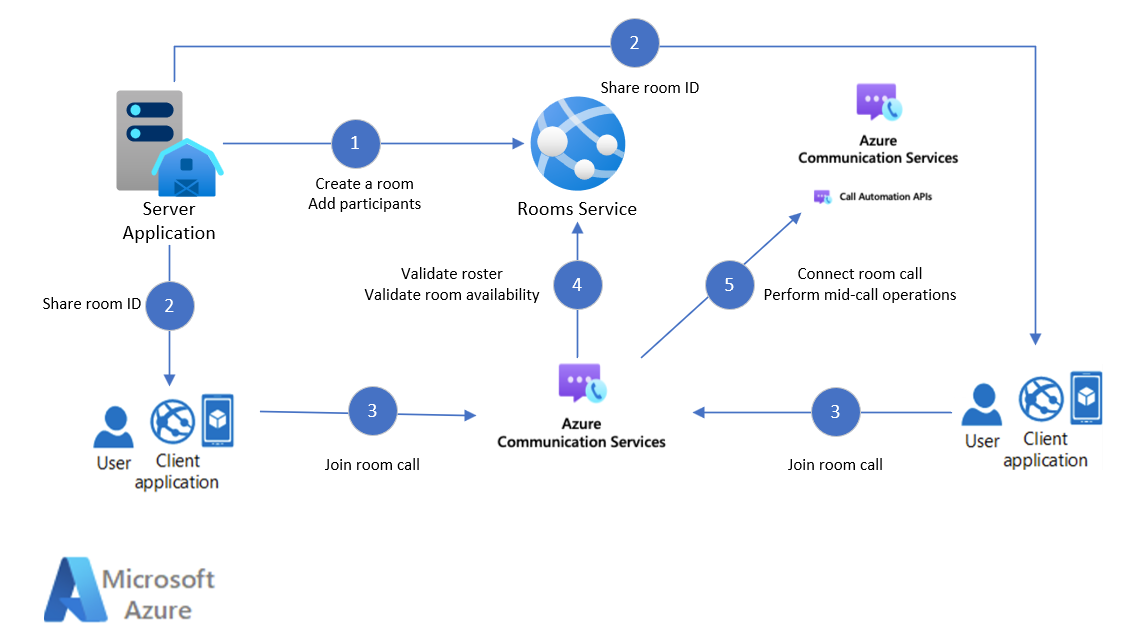
Dialout PSTN avviato dal server con SDK Server per automazione delle chiamate
Gli sviluppatori possono attivare o disattivare la possibilità di effettuare una chiamata in uscita a un partecipante PSTN impostando il flag pstnDialoutEnabled specifico di stanza. Dopo che lo sviluppatore imposta pstnDialoutEnabled=VERO per una stanza, gli sviluppatori possono effettuare una chiamata in uscita verso un partecipante PSTN dal lato server, usando Automazione delle chiamate, senza bisogno di alcuna partecipazione lato client.
Ad esempio, un paziente potrebbe richiedere un servizio di interpretazione per l'appuntamento virtuale successivo con il medico. Nella maggior parte dei casi, il numero di telefono del servizio di interpretazione viene determinato in modo dinamico tramite un processo back-end. Questa funzionalità di chiamata PSTN in uscita lato server consente agli sviluppatori di determinare il numero di telefono di destinazione, avviare la chiamata e aggiungerla alla chiamata dell'appuntamento virtuale del paziente, senza richiedere alcuna azione sul lato client.
Seguire questa procedura per aggiungere un numero PSTN a una chiamata alla stanza usando SDK per automazione delle chiamate:
- Creare una stanza con il flag pstnDialoutEnabled impostato su
True - I partecipanti iniziano una chiamata della stanza
- Usare SDK per automazione delle chiamate per connettersi a una chiamata di una stanza usando un ID stanza
- Usare SDK per automazione delle chiamate per effettuare una chiamata in uscita verso un numero PSTN
- L'utente PSTN accetta e partecipa a una chiamata della stanza
Gestione delle chiamate di Virtual Rooms dagli SDK per chiamate sul lato client
Usare i Calling SDK per partecipare alla chiamata nella stanza. È possibile partecipare alle chiamate nella stanza tramite Web, iOS o Android Calling SDK. Esempi di guide introduttive per partecipare a chiamate nelle stanze sono disponibili qui.
È anche possibile accedere alle stanze usando la libreria dell'interfaccia utente di Servizi di comunicazione di Azure. La libreria dell'interfaccia utente consente agli sviluppatori di aggiungere un client di chiamata abilitato per Rooms nell'applicazione con un codice di solo un paio di righe.
Chiamata in uscita PSTN avviata dal client tramite l'SDK Client chiamata
Gli sviluppatori possono consentire o non consentire ai partecipanti di effettuare una chiamata in uscita verso un partecipante PSTN, impostando il flag pstnDialoutEnabled specifico di stanza. Dopo che lo sviluppatore imposta pstnDialoutEnabled=VERO per una stanza, i partecipanti alla chiamata con il ruolo Relatore possono effettuare una chiamata in uscita verso un partecipante PSTN dal proprio client chiamante. I passaggi seguenti vengono usati per aggiungere un numero PSTN a una chiamata di una stanza, usando l'SDK Client chiamata.
- Creare una stanza con il flag pstnDialoutEnabled impostato su Vero
- I partecipanti iniziano una chiamata della stanza
- Un partecipante con ruolo Relatore aggiunge un numero PSTN in una chiamata
- L'utente PSTN accetta e partecipa a una chiamata della stanza
API/SDK Virtual Rooms
Le stanze vengono create e gestite tramite API o SDK per le stanze. Usare le API/SDK per le stanze nell'applicazione server per le operazioni di room:
- Creazione
- Modifica
- Elimina
- Impostare e aggiornare l'elenco dei partecipanti
- Impostare e modificare la validità della stanza
- Assegnare ruoli e autorizzazioni agli utenti
| Virtual Rooms SDK | Versione | Provincia |
|---|---|---|
| Virtual Rooms SDK | 2024-04-15 | Disponibile a livello generale - Completamente supportato |
| Virtual Rooms SDK | 2023-06-14 | Disponibile a livello generale - Completamente supportato |
| Virtual Rooms SDK | 2023-10-30 | Anteprima pubblica - Completamente supportato |
| Virtual Rooms SDK | 2023-03-31 | Anteprima pubblica - ritirata |
| Virtual Rooms SDK | 01-02-2022 | Anteprima pubblica - ritirata |
| Virtual Rooms SDK | 2021-04-07 | Anteprima pubblica - ritirata |
Ruoli e autorizzazioni predefiniti dei partecipanti nelle chiamate di Virtual Rooms
È possibile assegnare ai partecipanti della stanza uno dei ruoli seguenti: Relatore, Partecipante e Utente.
La tabella seguente fornisce funzionalità dettagliate mappate ai ruoli. A livello generale, il ruolo Relatore ha il controllo completo, le funzionalità di Partecipante sono limitate all'audio e al video, mentre l'Utente può ricevere solo audio, video e condivisione dello schermo.
Nota: un partecipante di una chiamata PSTN non fa parte dell'elenco di chat room, quindi un ruolo utente non viene assegnato. Le funzionalità sono limitate alla disattivazione/disattivazione dell'audio nel dispositivo locale.
| Funzionalità | Ruolo: Relatore | Ruolo: Partecipante | Ruolo: Utente |
|---|---|---|---|
| Controlli durante la chiamata | |||
| - Attivare/Disattivare il video | ✔️ | ✔️ | ❌ |
| - Attivare/Disattivare il microfono | ✔️ | ✔️ | ❌ |
| - Disattivare l'audio per l'utente remoto | ✔️ | ❌ | ❌ |
| - Passare da una videocamera all'altra | ✔️ | ✔️ | ❌ |
| - Altoparlante attivo | ✔️ | ✔️ | ✔️ |
| - Scegliere l'altoparlante per le chiamate | ✔️ | ✔️ | ✔️ |
| - Scegliere il microfono per le chiamate | ✔️ | ✔️ | ❌ |
| - Mostrare lo stato dei partecipanti (inattivo, connessione, connesso, blocco, disconnessione, disconnesso e così via) | ✔️ | ✔️ | ✔️ |
| - Mostrare lo stato della chiamata (Contenuto multimediale anticipato, In arrivo, Connessione in corso, Chiamata in corso, Connesso, In attesa, Disconnessione in corso, Disconnesso) | ✔️ | ✔️ | ✔️ |
| - Mostrare se un partecipante ha l'audio disattivato | ✔️ | ✔️ | ✔️ |
| - Mostrare il motivo per cui un partecipante ha abbandonato una chiamata | ✔️ | ✔️ | ✔️ |
| - Avviare le didascalie delle chiamate | ✔️ | ✔️ | ✔️ |
| - Modificare la lingua delle didascalie | ✔️ | ✔️ | ❌ |
| - Invitare un partecipante a unirsi a una chiamata | ✔️ | ❌ | ❌ |
| Condivisione dello schermo | |||
| - Condividere lo schermo | ✔️ * | ❌ | ❌ |
| - Condividere un'applicazione | ✔️ * | ❌ | ❌ |
| - Condividere una scheda del browser | ✔️ * | ❌ | ❌ |
| - I partecipanti possono visualizzare la schermata condivisa | ✔️ | ✔️ | ✔️ |
| Gestione dell'elenco partecipanti | |||
| - Rimuovere un partecipante | ✔️ | ❌ | ❌ |
| Gestione dispositivi | |||
| - Chiedere l'autorizzazione per l'uso di audio e/o video | ✔️ | ✔️ | ❌ |
| - Ottenere l'elenco delle videocamere | ✔️ | ✔️ | ❌ |
| - Impostare la videocamera | ✔️ | ✔️ | ❌ |
| - Ottenere la videocamera selezionata | ✔️ | ✔️ | ❌ |
| - Ottenere l'elenco dei microfoni | ✔️ * | ✔️ * | ❌ |
| - Impostare il microfono | ✔️ * | ✔️ * | ❌ |
| - Ottenere il microfono selezionato | ✔️ * | ✔️ * | ❌ |
| - Ottenere l'elenco degli altoparlanti | ✔️ * | ✔️ * | ✔️ * |
| - Impostare l'altoparlante | ✔️ * | ✔️ * | ✔️ * |
| - Ottenere l'altoparlante selezionato | ✔️ | ✔️ | ✔️ |
| Rendering video | |||
| - Eseguire il rendering di un video in più posizioni (videocamera locale o flusso remoto) | ✔️ | ✔️ | ✔️ (Solo remoto) |
| - Impostare/Aggiornare la modalità di ridimensionamento video | ✔️ | ✔️ | ✔️ (Solo remoto) |
| - Eseguire il rendering del flusso video remoto | ✔️ | ✔️ | ✔️ |
| Effettuare una chiamata in uscita verso i partecipanti PSTN dal lato client | |||
| - Effettuare una chiamata in uscita verso i partecipanti PSTN dalle chiamate di Virtual Rooms | ✔️ | ❌ | ❌ |
* Disponibile solo nell'SDK per chiamate Web. Non disponibile negli SDK per chiamate iOS e Android
** Attualmente in anteprima pubblica.
Gestione degli eventi
Gli eventi di chiamata vocale e videochiamata pubblicati tramite Griglia di eventi vengono annotati con informazioni sulle chiamate nella stanza.
- CallStarted viene pubblicato all'avvio di una chiamata nella stanza.
- CallEnded viene pubblicato al termine di una chiamata nella stanza.
- CallParticipantAdded viene pubblicato quando un nuovo partecipante partecipa a una chiamata nella stanza.
- CallParticipantRemoved viene pubblicato quando un partecipante abbandona una chiamata nella stanza.
Caratteristiche deprecate
La versione di anteprima pubblica precedente dell'API Rooms supportava due configurazioni per il controllo dell'elenco partecipanti di Rooms, come indicato di seguito:
- Una stanza Solo su invito che consentiva solo agli utenti invitati di partecipare alla chiamata di Rooms.
- Una stanza aperta che era meno sicura. Nella configurazione con stanze aperte, tutti gli utenti di Servizi di comunicazione di Azure potevano partecipare a una chiamata senza essere esplicitamente invitati tramite l'elenco partecipanti di Rooms.
Il concetto di Stanza aperta è ora deprecato. In futuro, le stanze Solo su invito saranno l'unico tipo di stanza supportato.
Limitazioni note
- Le funzionalità di automazione delle chiamate di Servizi di comunicazione di Azure non supportano attualmente le chiamate di Rooms.
Passaggi successivi:
- Usare la Guida introduttiva per creare, gestire e partecipare a una stanza.
- Informazioni su come partecipare a una chiamata nella stanza.
- Informazioni su come gestire una chiamata di una stanza.
- Esaminare i Requisiti di rete per i supporti e la segnalazione.
- Per analizzare i dati di Rooms, vedere Log di Rooms.
- Per informazioni su come usare l'area di lavoro Log Analytics, vedere Esercitazione su Log Analytics.
- Per creare query personalizzate in Log Analytics, vedere Introduzione alle query.